【腾讯会议rooms下载】腾讯会议rooms官方版 v2.7.5.518 最新版
软件介绍
腾讯会议rooms是一款专门为用户办公打造的聊天软件,软件分享音视频会议、无线投屏、触屏式白板等功能,开放音视频认证标准,臻选品牌硬件终端。腾讯会议rooms最新版能够帮助用户更好的进行团队沟通和协作,增加用户的工作效率,提高工作质量。
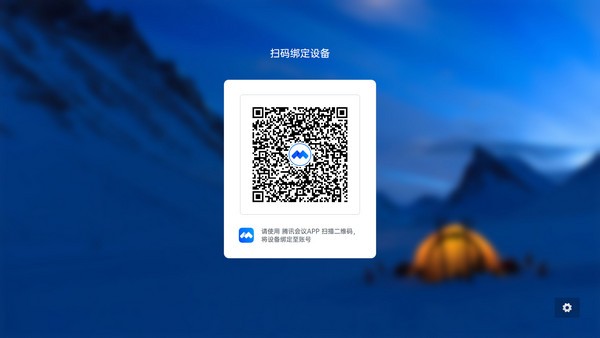
腾讯会议rooms软件功能
线上线下可扩展的会议空间,为“会开会”而不懈努力
极致的高清音视频体验
1080P高清画质
AI音视频降噪
自动增益控制
自动回声抑制
软硬件快速适配,多终端灵活连接
适配主流商业触摸屏厂商
适配主流外设厂商
分享轻便、简易的入会方式
多客户端一致的便捷使用体验,轻松与腾讯会议手机/电脑/小程序连接
支持多屏云端协作,轻松共享屏幕内容
多屏协作
– 手机端、桌面端可通过共享码向Rooms投屏
– 可选择共享指定应用,可选择共享声音
– 通过笔锋、拖拽、圈选等操作,带来更流畅的指尖书写体验
白板与批注
– 支持会议外与会中白板功能,左右滑动可最多打开12个白板
– 支持白板工具在共享屏幕上批注
支持会议室集中管理
支持远程的设备网管和软件升级
设备远程异常告警
腾讯会议rooms使用方法
1.搜索腾讯会议rooms软件主页,下载电脑端
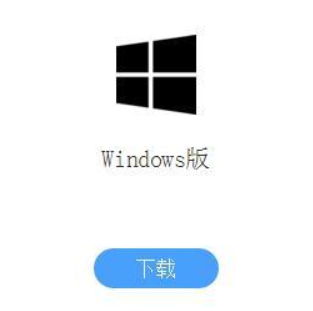
2.安装完成后,首先进行新用户注册,可以使用手机号发送验证码进行注册,也可以使用微信直接扫码注册。
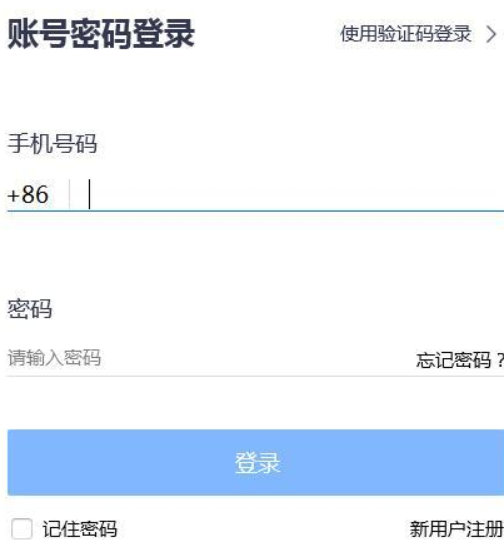
用手机号发送验证码注册
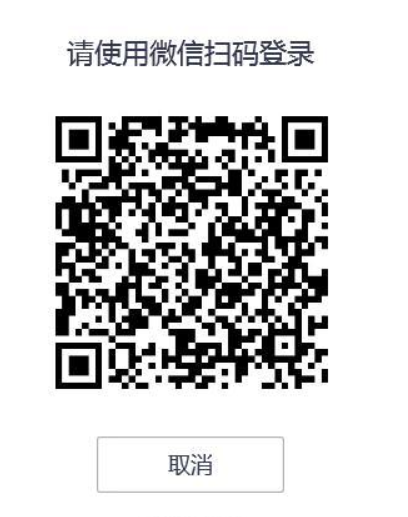
用微信扫码注册
如果是学生,可以不用注册,选择“加入会议”,直接输入老师发布的会议号和自己的真实姓名,就可以听课学习了。
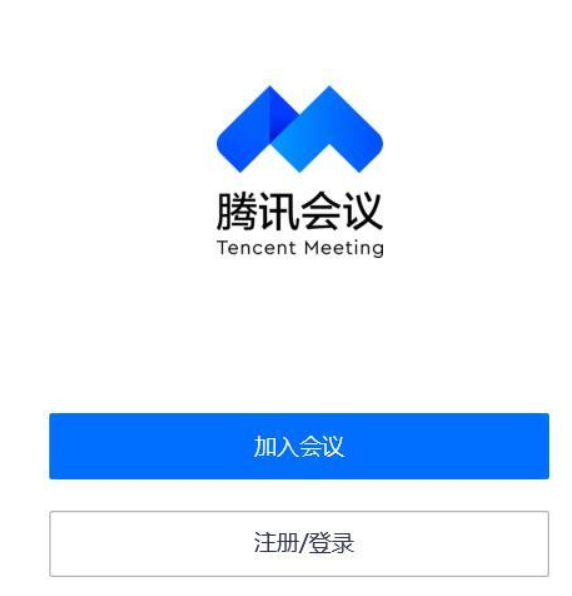
3.注册完成进入腾讯会议rooms软件界面。教师可以选择快速会议,进入软件主界面。
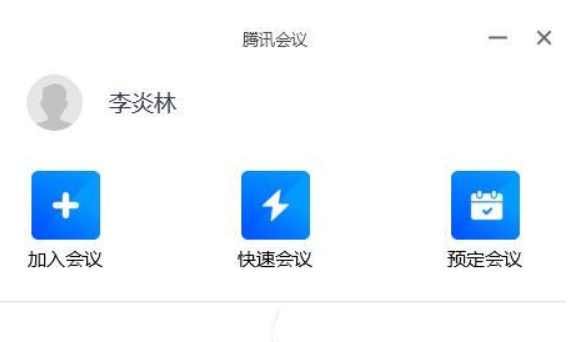
这时,还没有学生加入,教师点击主界面下边的“邀请”,出现你将上课的会议链接和ID号,点击复制到学生所在的微信群或QQ群。学生在手机或电脑上点击链接,或在自己的设备端腾讯会议软件上输入ID号,就可以加入到你的授课中来。
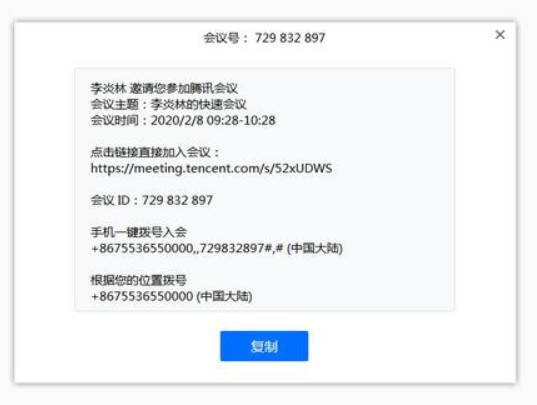
4.教师点击软件主界面下边的“共享屏幕”图标,这时会出现要你选择共享哪一个界面。教师可能已经打开了上课的课件,如图上的标注②,但我们这时不能选择播放PPT课件的这个窗口(切记)。否则你点击播放幻灯片后,学生端看到的是黑屏。所以教师一定要选择最上面的①这个界面,它代表的是你整个电脑屏幕的界面。
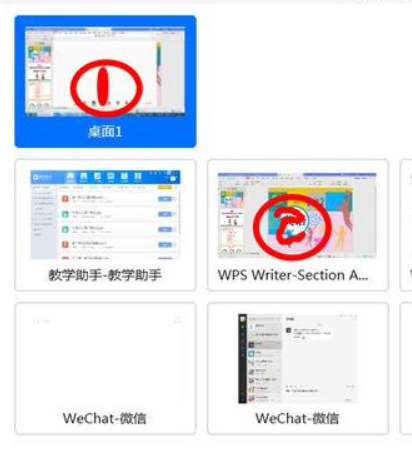
5.其它功能。
①为了保持上课时的安静,教师可以点击“管理成员”图标,单击菜单上的“全体静音”,同学们就不能相互听见说话声音了。
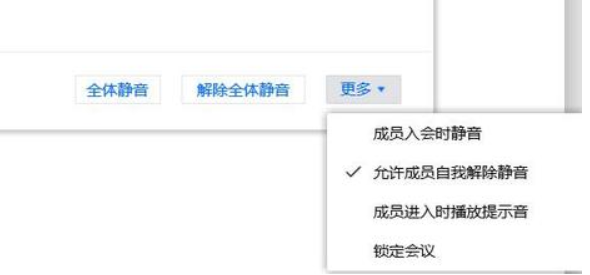
教师在“更多”菜单里设置“允许成员自动解除静音”,那么在上课的过程中需要某个同学回答问题时,学生可以选择自己主界面下的“解除静音”图标,就可以回答老师的提问了。

②单击“聊天”图标,可以和学生进行文字对话。
③单击“会议文档”图标,教师可以用word的形式上传教案、课后作业等,学生也可以上传自己的作业或用手机拍的完成作业的图片给老师批阅。
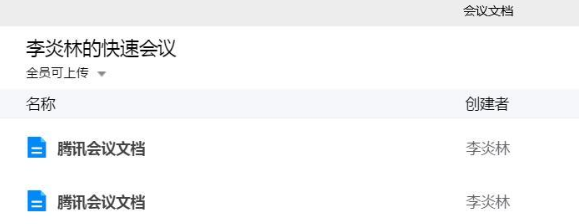
腾讯会议rooms常见问题
会议前
1、快速会议和预定会议的区别
快速会议:快速会议又称即时会议,代表您可以立即发起一个会议。快速会议不会在会议列表中展示,当您离开会议后,不能在会议列表找到此会议,但您可以在会议开始一个小时内通过输入会议号加入会议的方式再次回到此会议,当会议持续一小时后,若会议中无人,系统则会主动结束该会议。
预定会议:预定会议需要填写预定信息,会议预定成功后,可同步到您的日历日程中。您可以在预定会议界面填写“会议主题”、“开始时间”、“结束时间”、“入会密码”等信息,并上传会议文档。您可以在“会议列表”查看今天以及今天以后的预定会议及会议号。当您的会议到达您设定的“结束时间”以后,系统不会强制结束您的会议。所有已预定会议都可以为您保留30天(以预定开始时间为起点),您可以在30天内,随时进入这个会议。
2、我想通过电话加入会议,具体怎么收费?
使用电话呼入腾讯会议,按照当地通话标准收费,国际长途按国际漫游标准收费,腾讯会议平台不收取额外的服务费。
3、如何发起预定会议?
登录腾讯会议后,您可以在“主界面”中,点击“预定会议”按钮,然后填写相关信息并提交即可预定会议(未登录状态下不支持创建会议)。
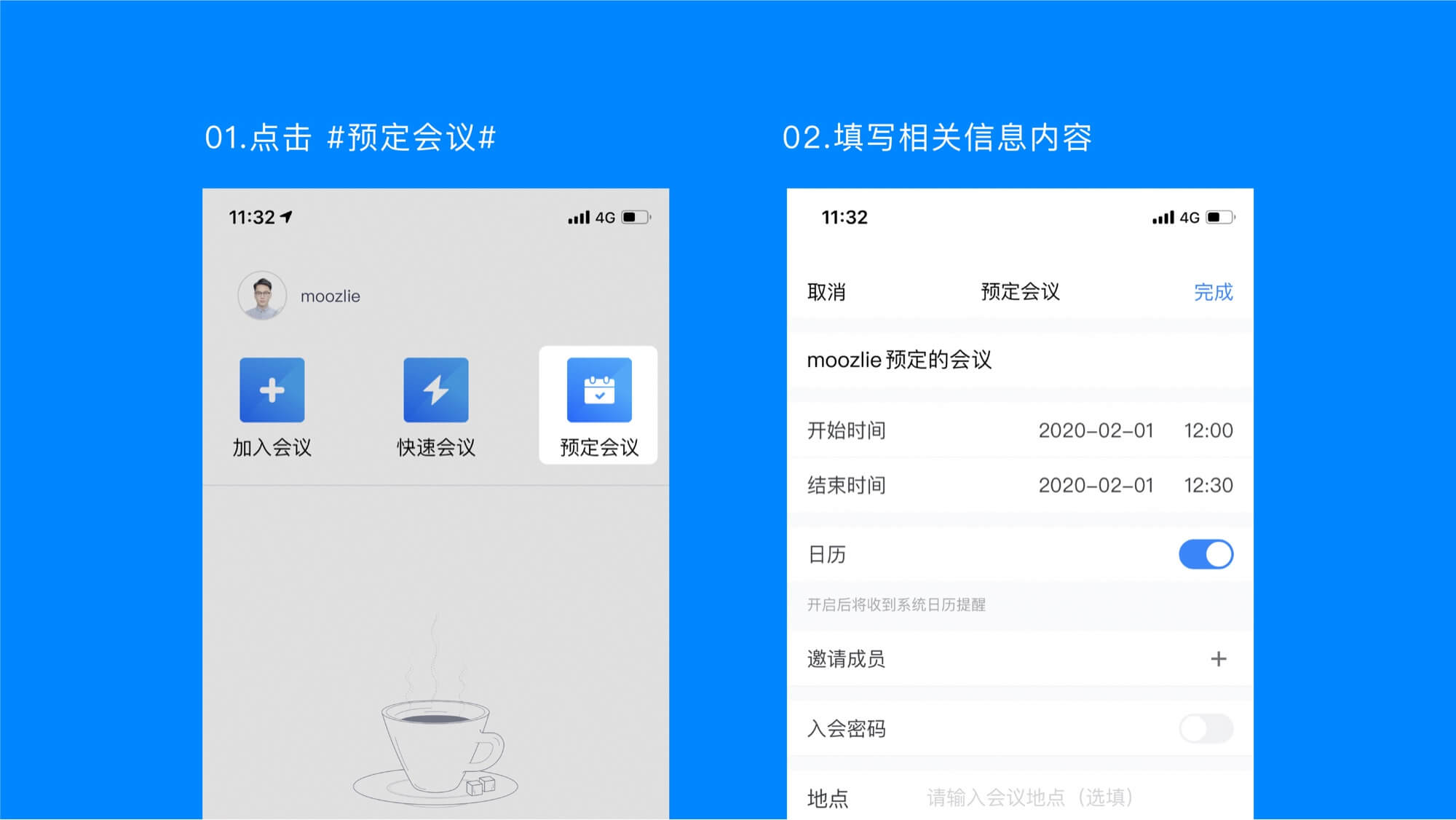
4、如何发起快速会议?
登录腾讯会议后,您可以在“主界面”中,点击“快速会议”按钮,无需填写预定信息即可快速创建会议(未登录状态下不支持创建会议)。
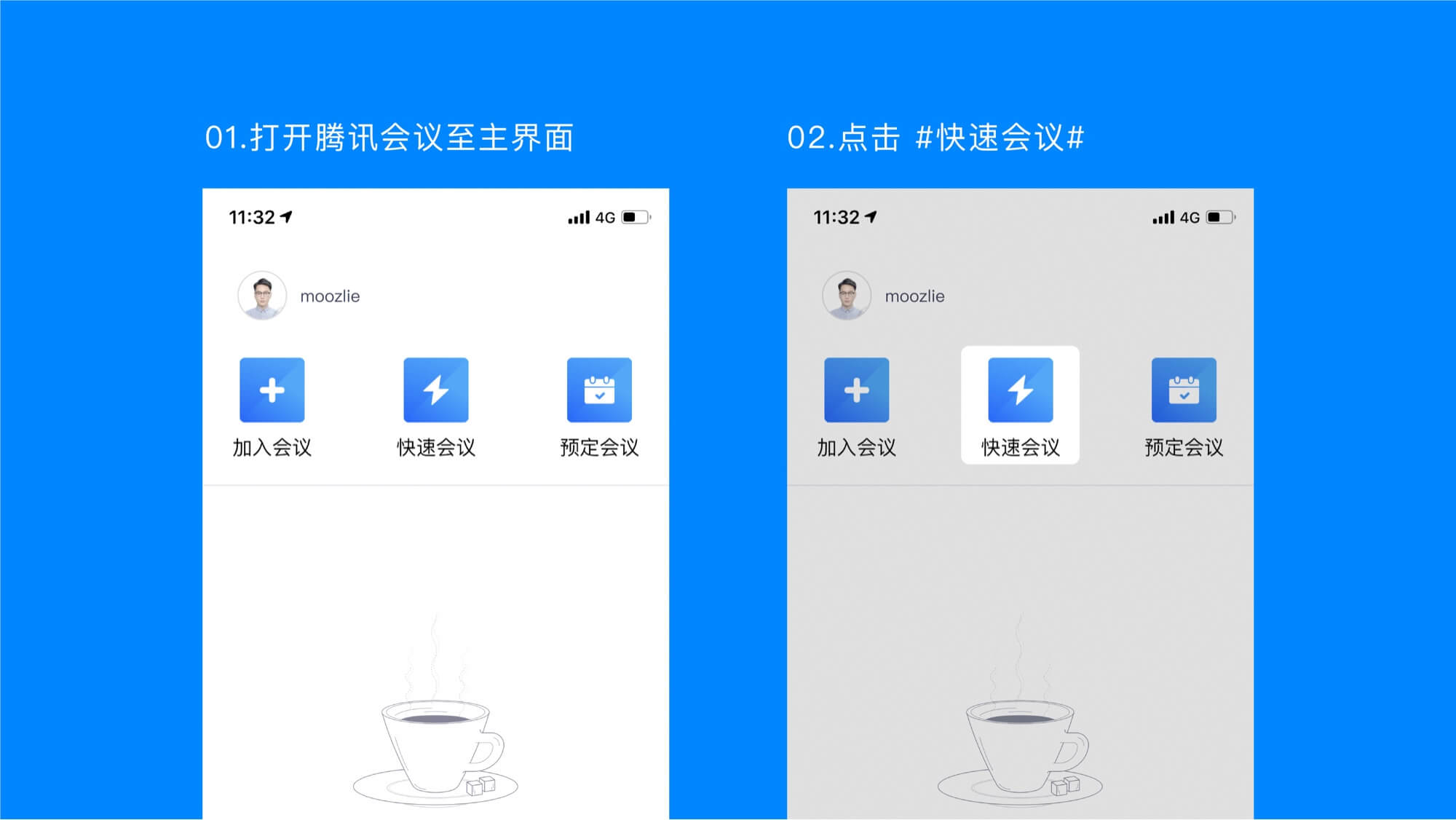
会议中
1、我加入会议后没有声音怎么办?
若您加入会议后出现无声现象,请检查您的音频方式接入方式,并检查您的系统默认音频设备是否选择正确,如果不接入任何音频方式,则会出现无声情况。
2、我是主持人,怎么静音其他与会成员?
答:会议界面点击“管理成员”按钮,在成员列表内可选择全体静音或静音某个与会成员。
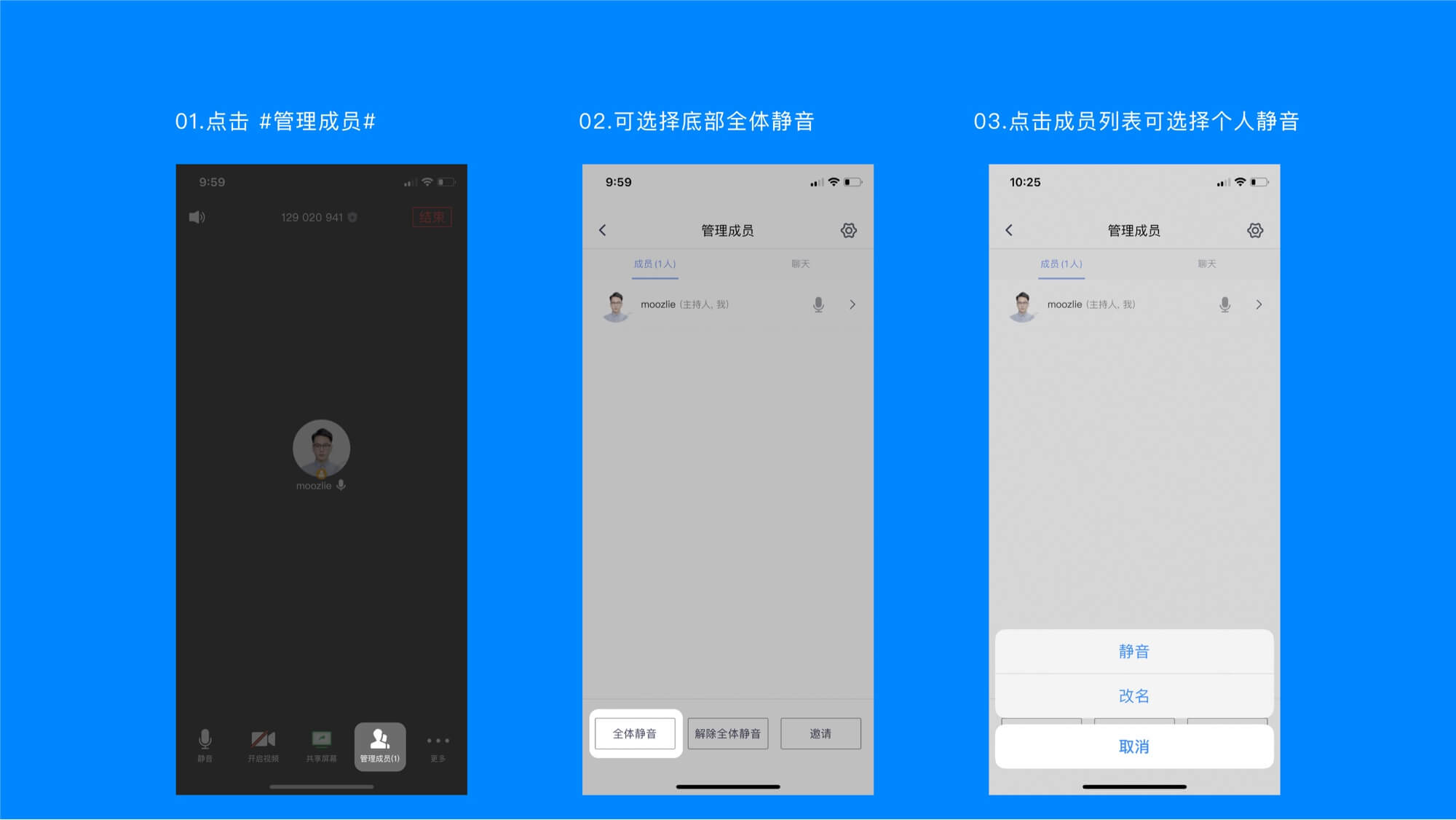
3、我是主持人,怎么解除他人的静音?
当收到某个与会成员申请解除静音的提示时,可选择同意进行解除,在“管理成员”界面可选择主动解除全体静音,或主动解除某个与会成员静音状态。
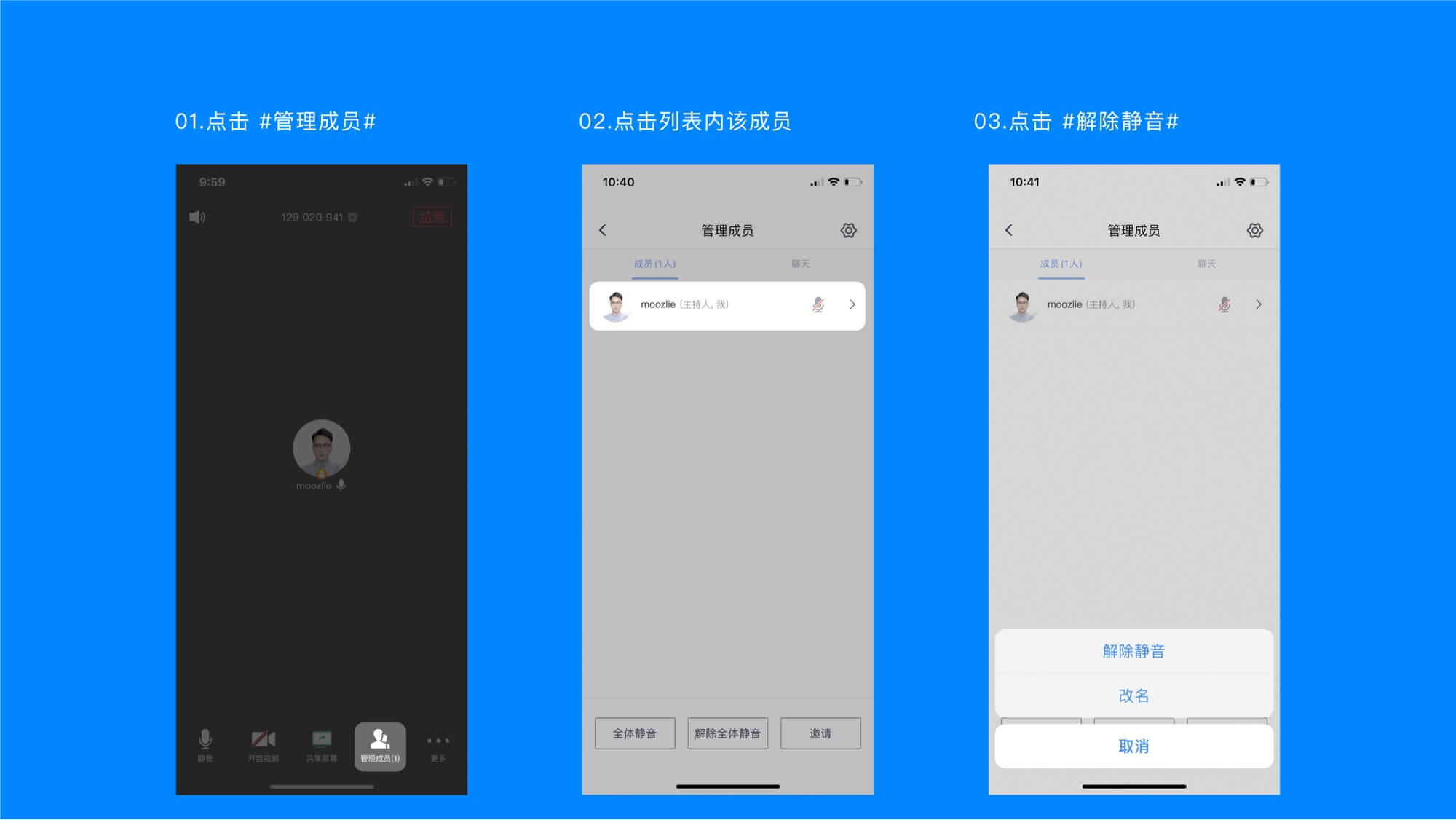
4、我被主持人静音了,如何申请解除静音?
APP或PC端用户:点击“麦克风”选择“申请发言”,等待主持人通过即可。电话呼入用户:被禁言后按“1”键后并按“#”键申请发言,等待主持人通过即可。
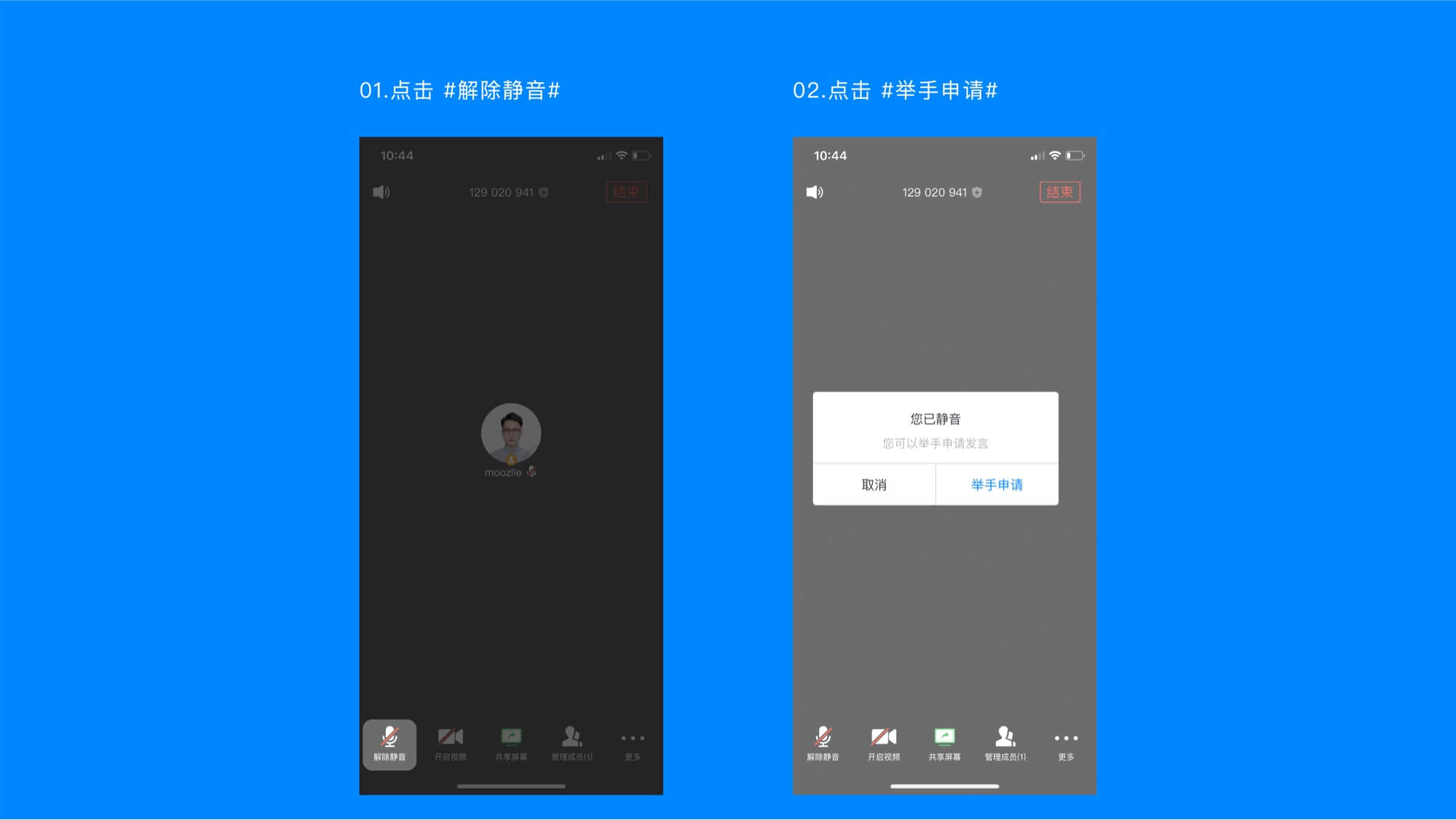
5、发起会议后,如何邀请他人?
发起会议后,点击底部的“邀请”,复制邀请信息,即可通过QQ、微信、企业微信、邮件将邀请信息发送出去。
6、我是主持人,如何转让主持人身份?
会议界面点击“管理成员”,选择您想要转交主持人身份的成员,并点击“更多”。在弹出的选项栏里选择“设为主持人”即可。
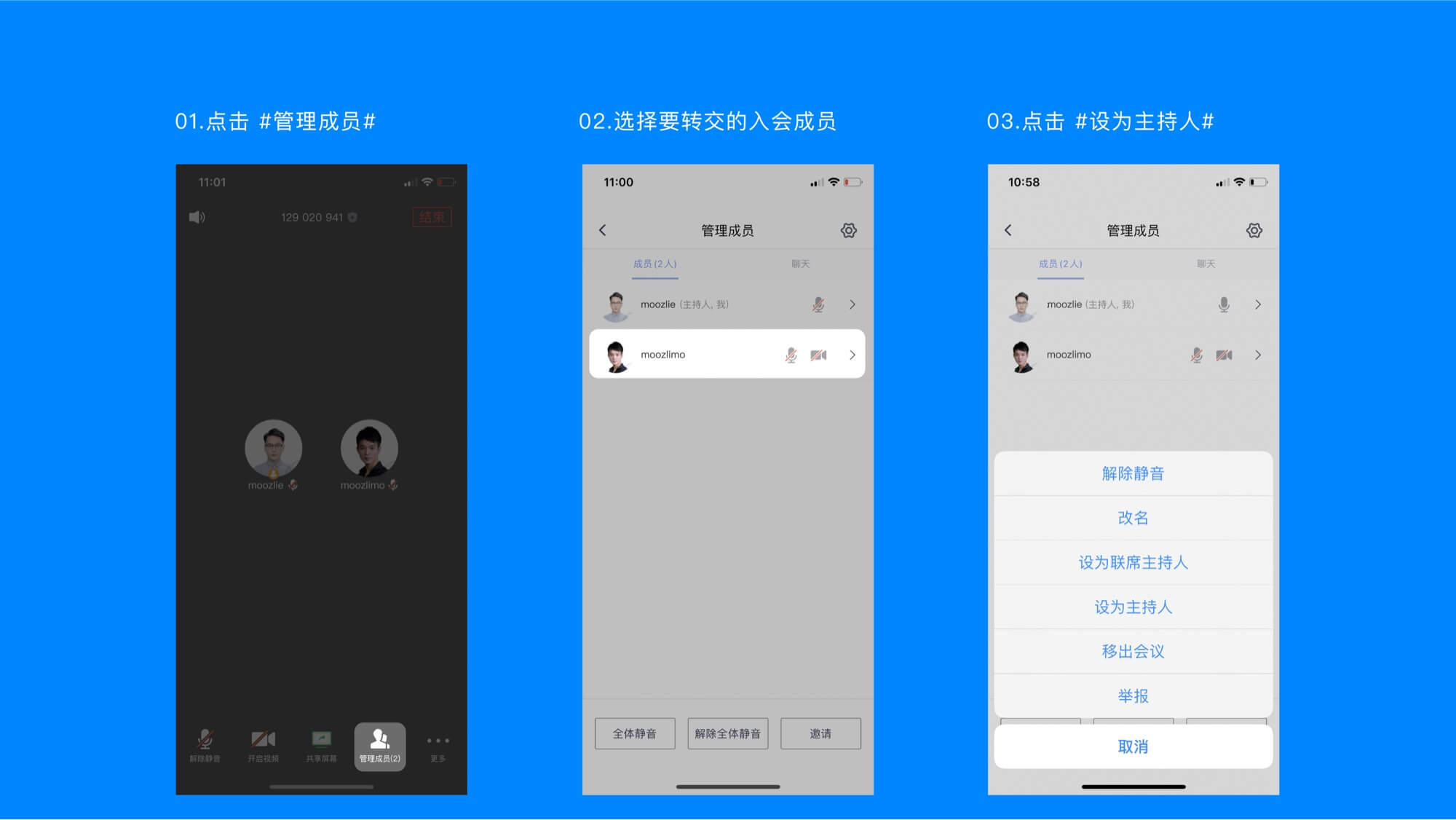
7、我网络状况不佳,但需要参加会议怎么办?
您可以在会议中点击“设置”选择开启语音模式,可减少网络相关压力,但您需尽快到达良好的网络环境下,以防耽误您的会议。
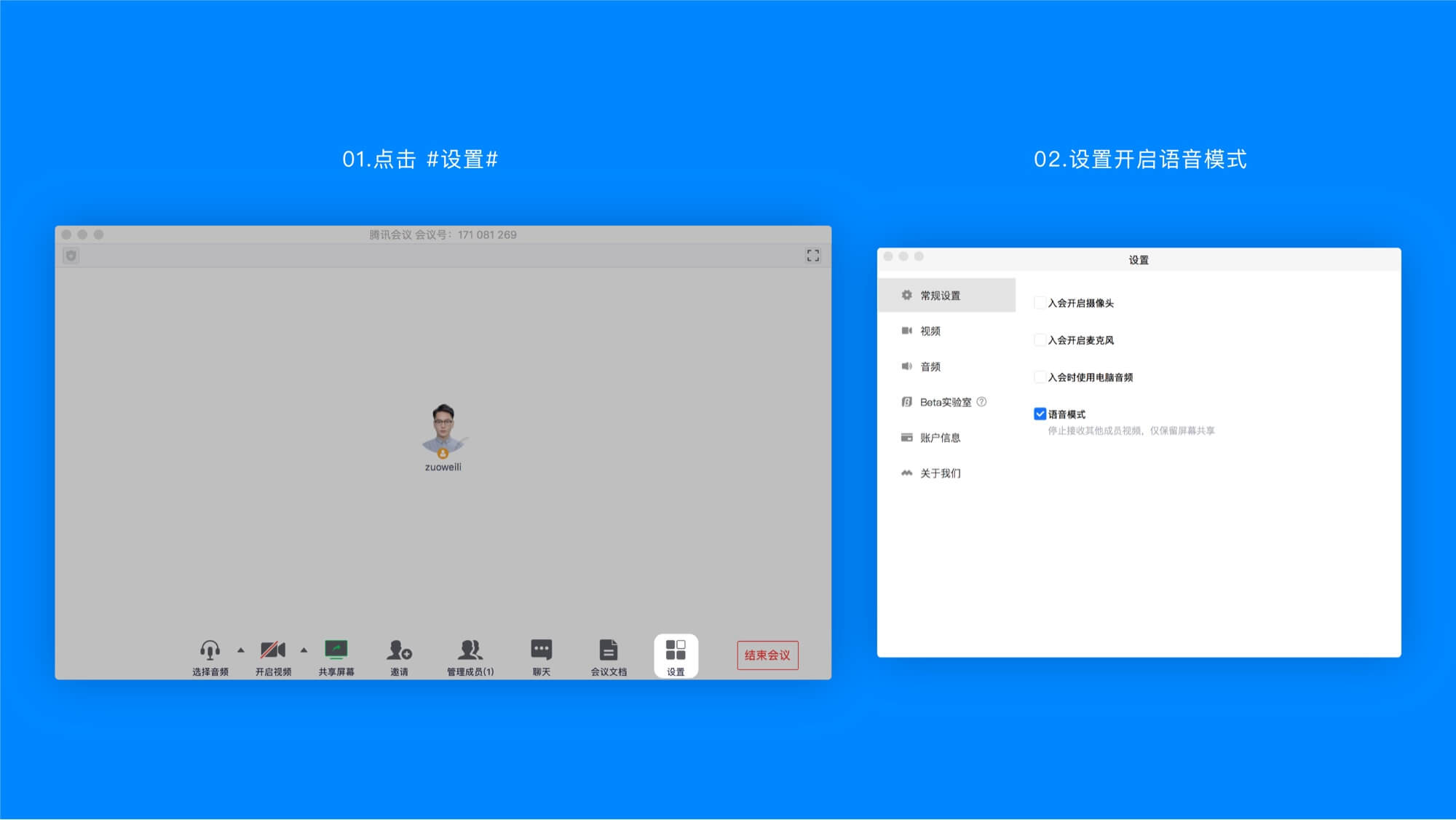
8、共享屏幕时,如何只共享一个窗口,而不是整个桌面?
腾讯会议支持桌面全屏/程序窗口两种模式共享屏幕,点击屏幕下方菜单栏“共享屏幕”按键,选择您要共享的程序窗口,即可实现单个窗口屏幕共享。
其他问题
1、为什么会出现“您已经在其他设备加入会议,继续加入将移除其他设备”的提示?
当您加入会议时,出现上述提示,则说明您的帐号在其他设备上登录并已经在该会议中,如果您继续加入,则会移除另一设备会议权限。
2、为什么会出现“会议已结束”的提示?
当您加入会议时,出现上述提示,则该会议已经结束。
3、为什么会出现“会议不存在”的提示?
当您加入会议时,出现如上提示,请核对您的9位会议号码是否输入正确,如果重试依然出现上述提示,请联系会议发起者确认是否使用的腾讯会议。
4、为什么会出现“会议已过期”的提示?
当您加入会议时,出现如上提示,则该会议已经结束,请联系会议发起者获取相关信息。
5、为什么会出现“网络不给力,请检查网络设置”的提示?
当您使用腾讯会议过程中,出现如上提示,请检查您的网络情况,以及是否允许腾讯会议使用蜂窝网络,如果网络正常,请重新打开腾讯会议尝试。
下载仅供下载体验和测试学习,不得商用和正当使用。
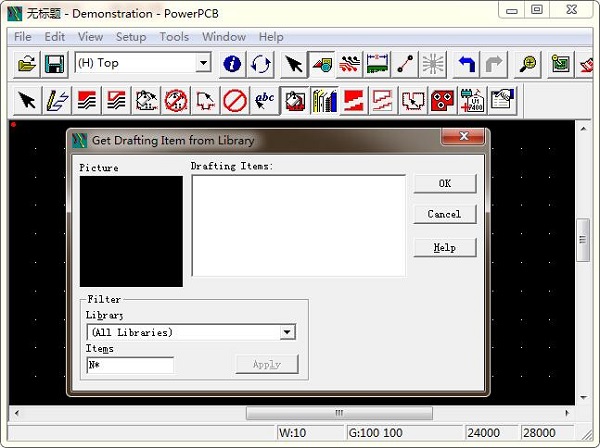
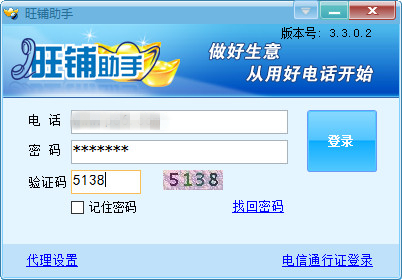
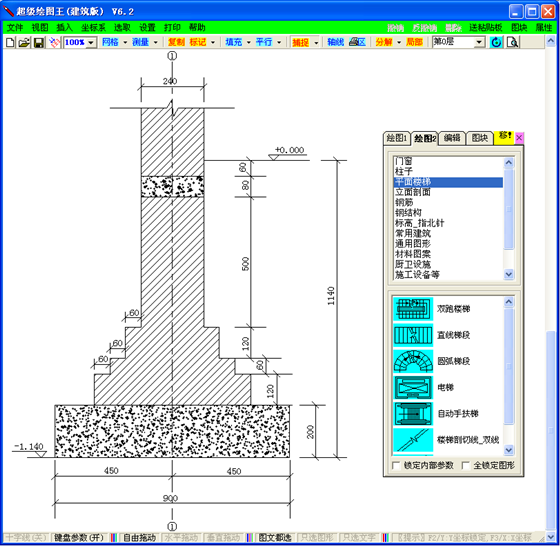
发表评论